
Windows Installer, également connu sous le nom de Microsoft Installer, est un composant inclus dans le système d'exploitation Windows qui est utilisé pour déployer des applications (installation, suppression et maintenance de logiciels) sur des PC Windows. Afin d'identifier les problèmes liés à l'installation de Windows, vous pouvez utiliser le service de journalisation fourni dans Windows. Vous avez dû remarquer que parfois l'installation de certaines applications échoue parce que le programme d'installation de Windows n'est pas en mesure d'effectuer le processus.
Si vous rencontrez des problèmes pour installer des applications sur votre PC Windows, vous pouvez consulter les journaux conservés par Windows Installer. Tout d'abord, vous devez activer ces journaux si vous souhaitez les référencer lorsque vous rencontrez des problèmes d'installation de logiciels. Après avoir activé la journalisation de Windows Installer, vous devez tenter d'installer le programme afin que Windows Installer puisse enregistrer la progression de l'installation dans un fichier journal. Ces fichiers journaux peuvent aider à résoudre les problèmes d'installation des packages.
La journalisation de Windows Installer peut être activée en ajoutant une clé et une valeur au registre. Vous pouvez essayer l'installation après avoir ajouté et activé la clé de registre. Windows Installer suivra désormais la progression de l'installation et l'ajoutera au dossier Temp. Le nom du fichier journal peut être n'importe quel nom aléatoire, mais la première lettre du nom aura "Msi" et une extension .log à la fin du fichier. Ces fichiers journaux contiendront tous les codes d'erreur générés par Windows Installer lorsque la journalisation est activée.
Pour ouvrir le dossier Temp, ouvrez Invite de commandes et tapez la commande suivante
cd %temp%
Après avoir tapé la commande ci-dessus, vous verrez l'invite de commande changer vers l'emplacement du dossier Temp.
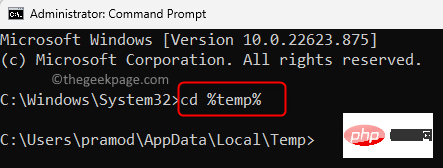
Dans cet article, nous avons discuté de deux méthodes permettant d'activer la journalisation Windows Installer sur un PC Windows 11/10.
Puisque vous apportez des modifications au registre, il est toujours recommandé d'effectuer une sauvegarde du registre ou de créer un point de restauration avant de continuer au cas où des modifications se produiraient après les modifications. Le système peut être restauré à son état d'origine en cas de problème.
Étape 1. Appuyez sur Windows + R pour ouvrir la boîte « Exécuter ».
Étape 2. Tapez Registry Editor et appuyez sur Entrée pour ouvrir Registry Editor.
Lorsque Contrôle de compte d'utilisateur vous demande des autorisations, cliquez sur "Oui".
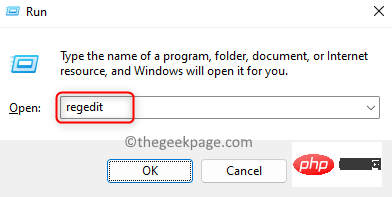
Étape 3. Copiez et collez le chemin indiqué ci-dessous dans la barre de navigation ou utilisez les dossiers dans le volet de gauche pour naviguer.
HKEY_LOCAL_MACHINE\Software\Policies\Microsoft\Windows\Installer
Étape 4. Si vous ne trouvez pas le dossier Installers, cliquez avec le bouton droit sur le dossier Windows dans le volet de gauche et sélectionnez la touche Nouveau –> .
Nommez ce nouveau dossier Installer.
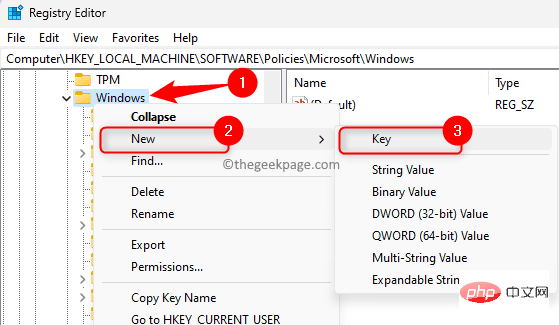
Étape 5. Maintenant, faites un clic droit sur le dossier Installers et sélectionnez l'option Nouveau –>String Value.
Nommez cette chaîne Enregistrement du journal.
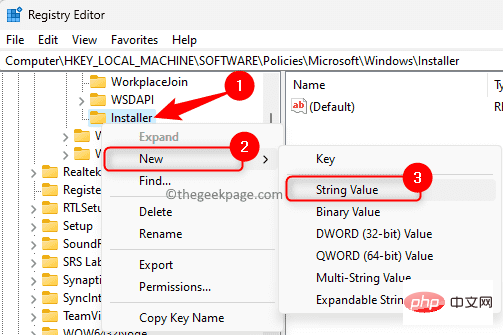
Étape 6. Dans le volet de droite, double-cliquez sur l'entrée Logging pour ouvrir sa fenêtre "Modifier".
Étape 7. Dans la fenêtre "Edit String", définissez le champ "Value Data" sur voicewarmupx.
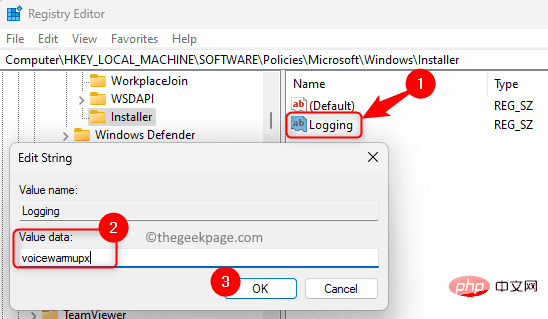
Le champ de données de valeur peut contenir des lettres dans n'importe quel ordre. Chaque lettre ici est utilisée pour activer un mode de journalisation différent. Les fonctions alphabétiques pour MSI version 1.1 sont les suivantes :
et fermez l'éditeur de registre. Étape 9.
Redémarrezvotre PC après avoir activé la journalisation de Windows Installer. Essayez d'installer le programme pour que les fichiers journaux puissent être créés.
REMARQUE :Après avoir terminé le processus de dépannage pour l'installation d'une application spécifique, vous devez désactiver la journalisation de Windows Installer. Le laisser activé peut affecter les performances du système et l’espace disque. Pour le désactiver, vous devez supprimer l'entrée
loggingdans le registre. Sinon, un nouveau fichier journal sera créé à chaque fois que l'application est installée ou supprimée. Méthode 2 – Activer la journalisation de Windows Installer à l'aide de la stratégie de groupe
pour ouvrir la boîte de dialogue "Exécuter ". Étape 2. Tapez
gpedit.mscet appuyez sur Entrée pour ouvrir Éditeur de stratégie de groupe local.
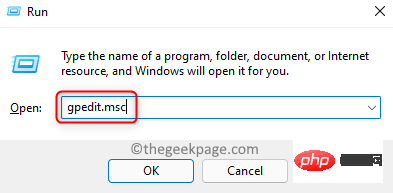 Étape 3. À l’aide des dossiers du panneau de gauche, naviguez dans l’ordre des dossiers mentionné ci-dessous.
Étape 3. À l’aide des dossiers du panneau de gauche, naviguez dans l’ordre des dossiers mentionné ci-dessous.
#🎜🎜 # Étape 4. Recherchez les paramètres associés à 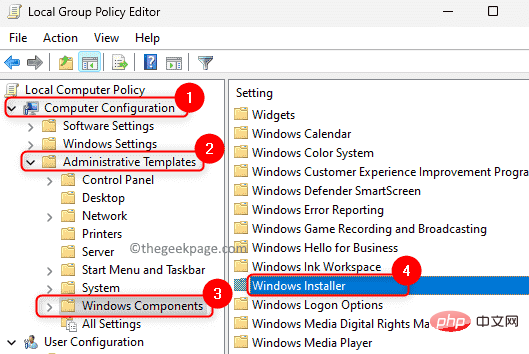 logging
logging
Double-cliquez sur "Désactiver la journalisation via les paramètres du package
" pour modifier ses propriétés.
Étape 5. Sélectionnez l'option 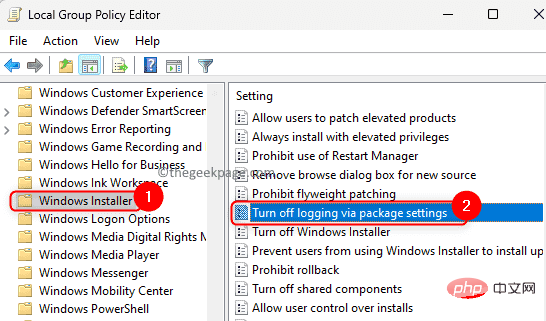 activé
activé
Dans Options, sélectionnez la journalisation Options
à utiliser parmi les deux options de la liste déroulante.Les fichiers journaux apparaîtront dans le dossier Temp.
Étape 6. Cliquez sur "Appliquer
", puis cliquez sur"OK" pour enregistrer les modifications. Étape 7. Redémarrez l'ordinateur
et vérifiez les fichiers journaux tout en essayant de déployer l'application.Ce qui précède est le contenu détaillé de. pour plus d'informations, suivez d'autres articles connexes sur le site Web de PHP en chinois!